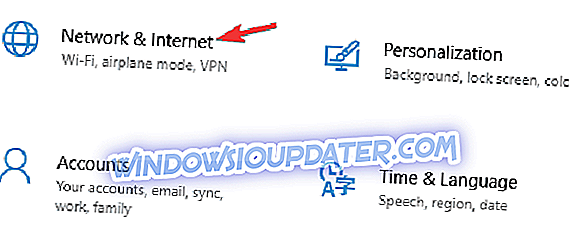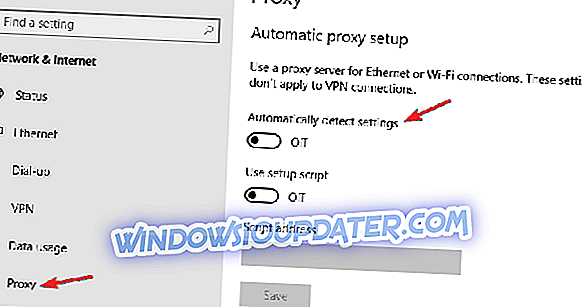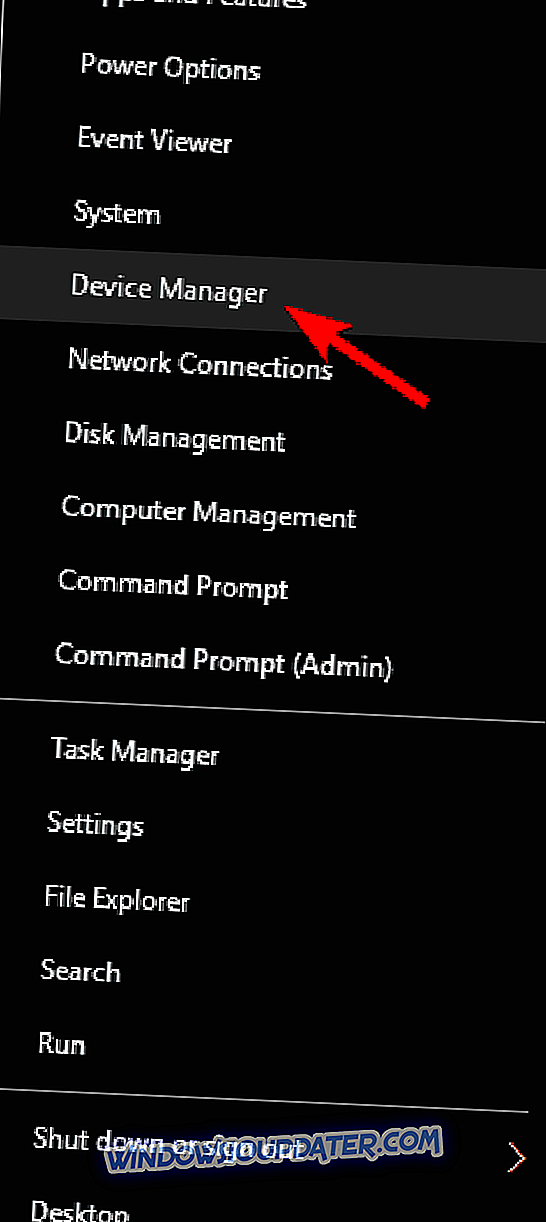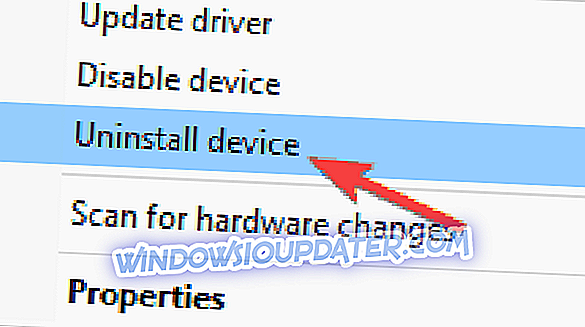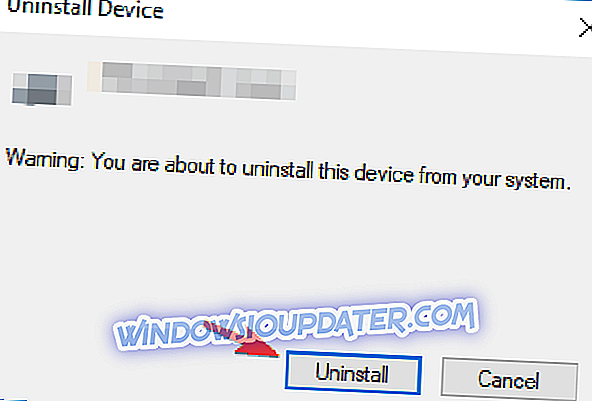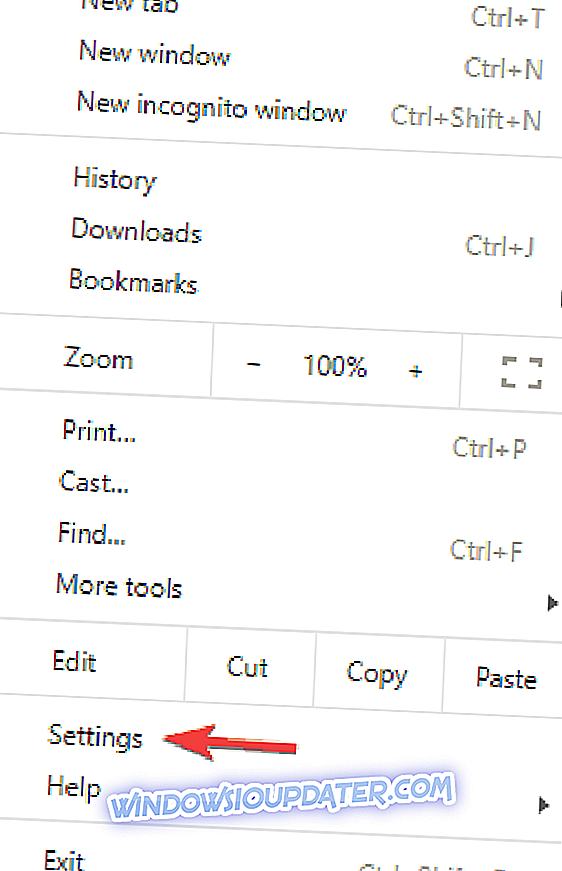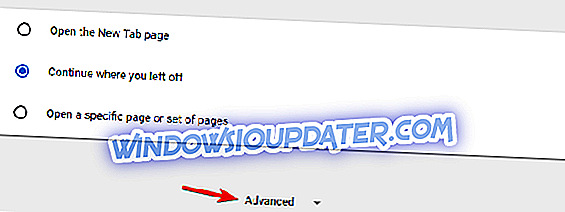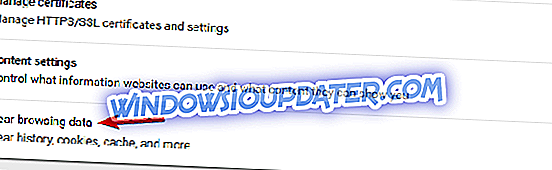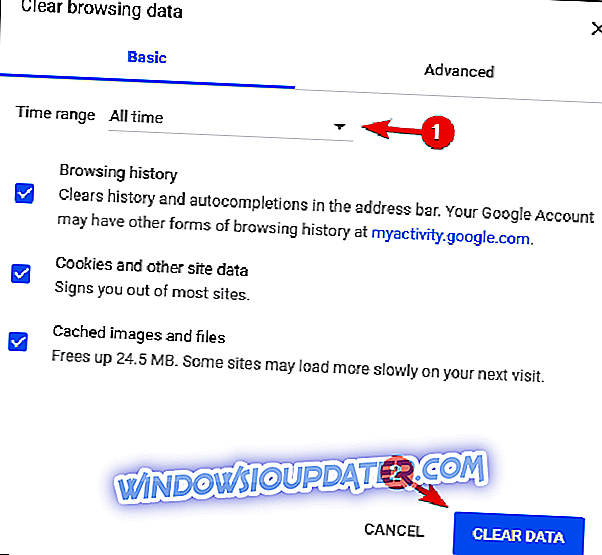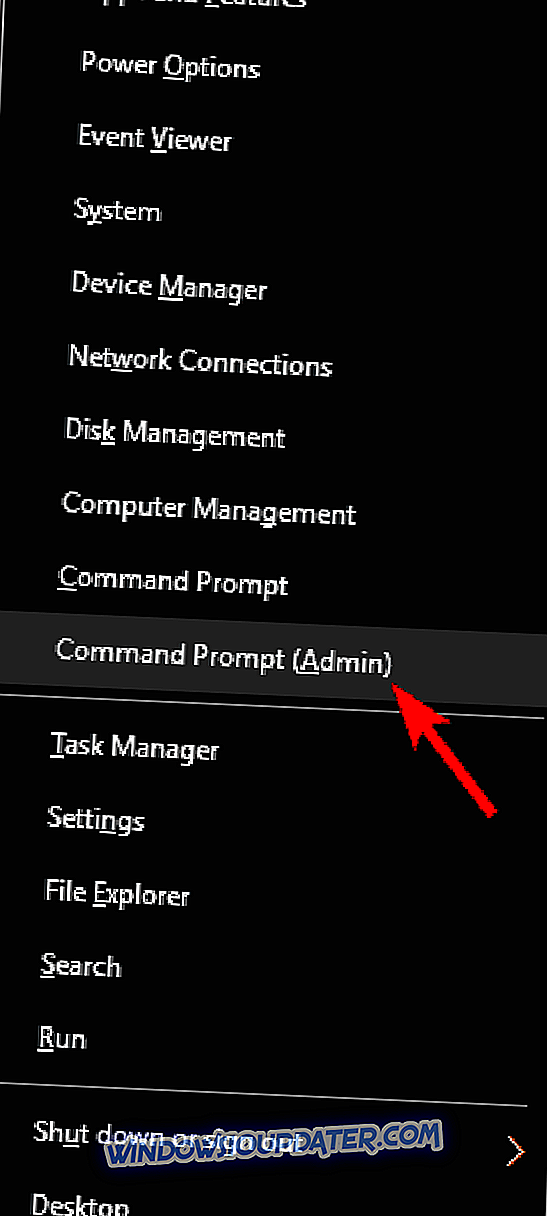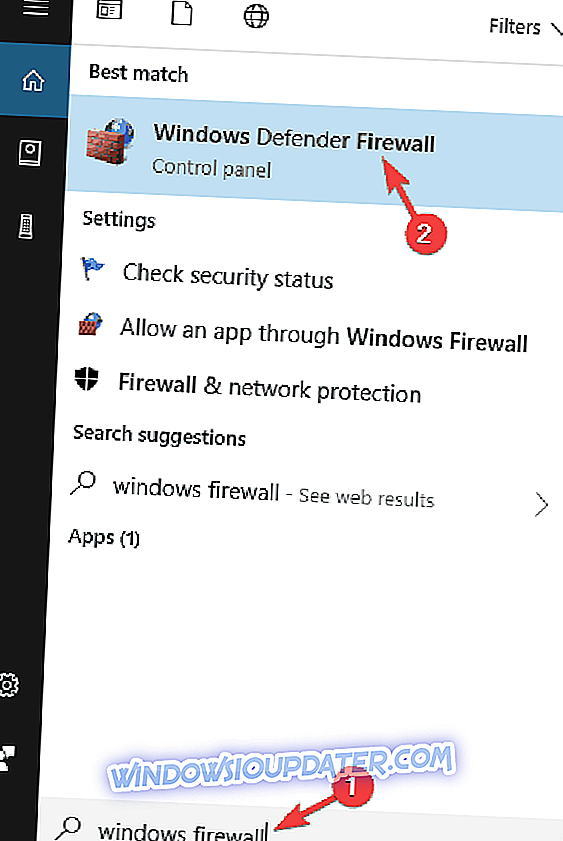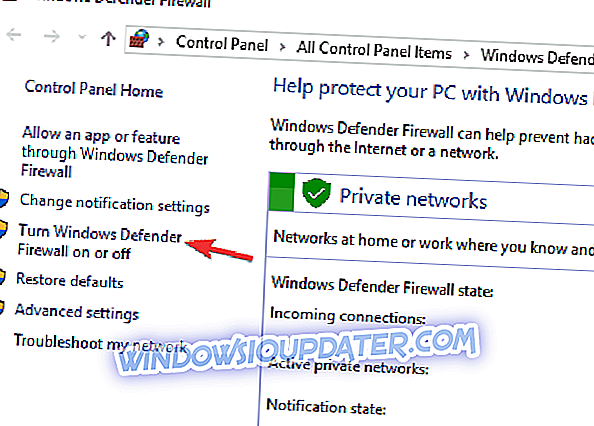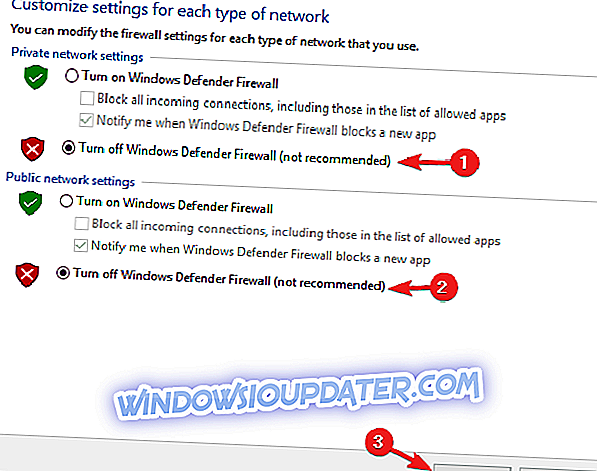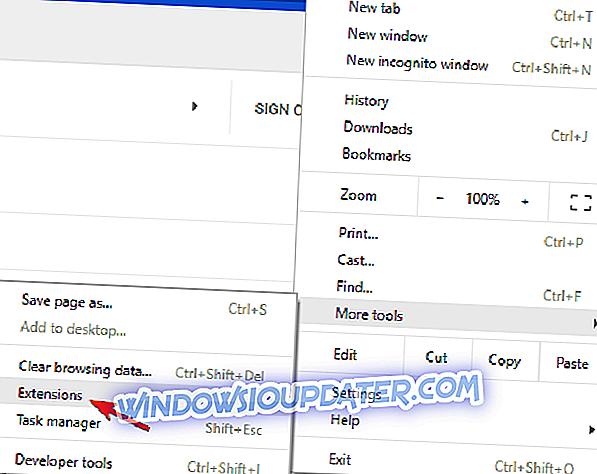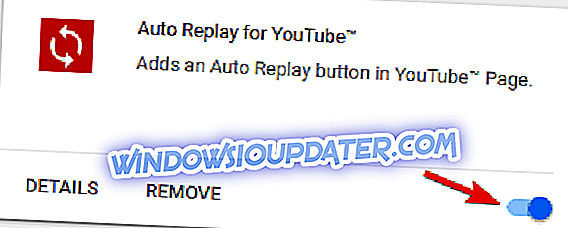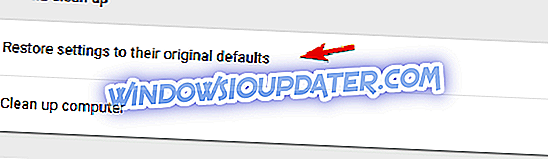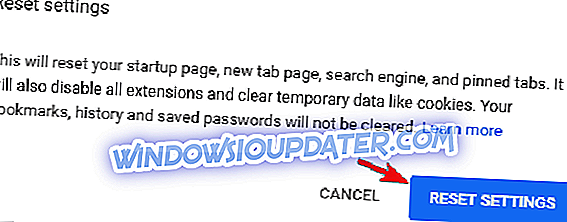Google Chrome เป็นเบราว์เซอร์ที่ยอดเยี่ยม แต่ก็เหมือนกับแอปพลิเคชันอื่น ๆ มันมีปัญหา ปัญหาหนึ่งของ Chrome ที่ผู้ใช้ Windows 10 รายงานคือ err_internet_disconnected และวันนี้เราจะแสดงวิธีแก้ไขให้คุณ
วิธีแก้ไขข้อผิดพลาดของ Chrome err_internet_disconnected
ข้อผิดพลาด Err_internet_disconnected สามารถป้องกันไม่ให้คุณเยี่ยมชมเว็บไซต์ในเบราว์เซอร์ของคุณและพูดถึงข้อผิดพลาดนี้ต่อไปนี้เป็นปัญหาที่เกี่ยวข้องที่ผู้ใช้รายงาน:
- Err_internet_disconnected Chrome, Firefox - ปัญหานี้สามารถปรากฏบนเกือบทุกเบราว์เซอร์ แม้ว่าวิธีแก้ไขปัญหาของเรานั้นมีไว้สำหรับ Chrome แต่วิธีการที่คล้ายกันควรใช้กับ Firefox ด้วย
- Err_internet_disconnected Windows 10, 7 - ปัญหานี้อาจส่งผลกระทบต่อ Windows รุ่นอื่นและแม้ว่าคุณจะไม่ได้ใช้ Windows 10 คุณควรจะสามารถใช้โซลูชันส่วนใหญ่ของเราได้
- Err_internet_disconnected Lenovo แล็ปท็อป - บางครั้งปัญหานี้อาจปรากฏบนแล็ปท็อปของคุณและหากเป็นเช่นนั้นโปรดตรวจสอบไดรเวอร์และการกำหนดค่าเครือข่ายไร้สายของคุณ
โซลูชันที่ 1 - ตรวจสอบว่าการเชื่อมต่ออินเทอร์เน็ตของคุณทำงาน
ก่อนที่เราจะเริ่มแก้ไขปัญหานี้คุณต้องตรวจสอบว่าการเชื่อมต่ออินเทอร์เน็ตของคุณใช้งานได้หรือไม่ หากต้องการทำเช่นนั้นให้ลองเข้าถึงอินเทอร์เน็ตจากพีซีเครื่องอื่นบนเครือข่ายของคุณ หากคุณไม่มีพีซีเครื่องอื่นคุณสามารถใช้อุปกรณ์อื่นเช่นสมาร์ทโฟนหรือแท็บเล็ตของคุณ หากปัญหาปรากฏบนอุปกรณ์ทั้งหมดอาจมีปัญหากับสายเคเบิลเครือข่ายดังนั้นโปรดตรวจสอบว่าทุกอย่างเชื่อมต่ออย่างถูกต้องหรือไม่ หากปัญหาปรากฏขึ้นเฉพาะบนพีซีของคุณแสดงว่าเราเตอร์ของคุณทำงานอย่างถูกต้องและปัญหาเกิดจากการตั้งค่าเครือข่ายของพีซี
คุณสามารถแก้ไขปัญหานี้ได้โดยการรีสตาร์ทโมเด็ม / เราเตอร์ของคุณ เพียงกดปุ่ม Power บนเราเตอร์ของคุณเพื่อปิดและรอ 30 วินาที ตอนนี้กดปุ่ม Power อีกครั้งและรอให้เราเตอร์บูทอย่างสมบูรณ์ หลังจากบูทเราเตอร์ของคุณให้ตรวจสอบว่าปัญหายังคงมีอยู่หรือไม่
โซลูชันที่ 2 - เปลี่ยนตัวเลือกอินเทอร์เน็ต
บางครั้งข้อผิดพลาด Err_internet_disconnected อาจเกิดจากพร็อกซีของคุณ แม้ว่าพร็อกซีจะเป็นวิธีที่ดีในการปกป้องความเป็นส่วนตัวทางออนไลน์ แต่บางครั้งก็อาจรบกวนระบบของคุณและทำให้เกิดข้อผิดพลาดนี้และอื่น ๆ
หากต้องการปิดใช้งานพรอกซีใน Windows 10 คุณเพียงแค่ทำสิ่งต่อไปนี้:
- กด Windows Key + I เพื่อเปิด แอปการตั้งค่า
- เมื่อ แอปตั้งค่า เปิดขึ้นให้ไปที่ส่วน เครือข่ายและอินเทอร์เน็ต
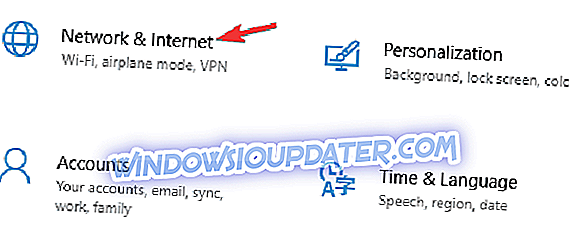
- เลือก Proxy จากเมนูด้านซ้าย ในบานหน้าต่างด้านขวาปิดการใช้งานตัวเลือกทั้งหมด
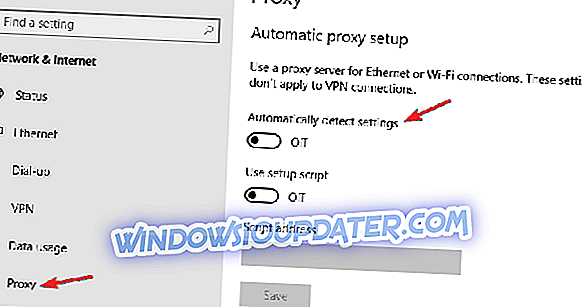
หลังจากที่คุณปิดใช้งานพรอกซีของคุณให้ตรวจสอบว่าปัญหายังคงมีอยู่หรือไม่ หากคุณยังคงกังวลเกี่ยวกับความเป็นส่วนตัวของคุณวิธีที่ดีวิธีหนึ่งในการปกป้องคือการใช้ VPN หากคุณกำลังมองหา VPN ที่เชื่อถือได้เราขอแนะนำให้คุณพิจารณา CyberGhost VPN
โซลูชันที่ 3 - ปิดใช้งาน / ลบโปรแกรมป้องกันไวรัส / ไฟร์วอลล์ของคุณ

เครื่องมือป้องกันไวรัสและไฟร์วอลล์อาจรบกวนการเชื่อมต่ออินเทอร์เน็ตของคุณและหากคุณได้รับข้อผิดพลาด err_internet_disconnected คุณอาจต้องปิดการใช้งานโปรแกรมป้องกันไวรัสและไฟร์วอลล์ชั่วคราว หากการปิดใช้งานโปรแกรมป้องกันไวรัสและไฟร์วอลล์ไม่สามารถแก้ปัญหาได้ให้ลองถอนการติดตั้ง หากปัญหาได้รับการแก้ไขหลังจากลบซอฟต์แวร์ป้องกันไวรัสหรือไฟร์วอลล์ของ บริษัท อื่นคุณสามารถติดตั้งอีกครั้งหรือเปลี่ยนเป็นเครื่องมือป้องกันไวรัสอื่น
มีเครื่องมือป้องกันไวรัสที่ดีมากมายและถ้าคุณกำลังมองหาโปรแกรมป้องกันไวรัสที่จะไม่รบกวนระบบของคุณในขณะที่ให้ความปลอดภัยสูงสุดคุณควรพิจารณา Bitdefender แน่นอน
โซลูชันที่ 4 - ติดตั้งอะแดปเตอร์เครือข่ายของคุณใหม่
บางครั้งปัญหาเหล่านี้อาจเกิดขึ้นได้หากไดรเวอร์อะแดปเตอร์เครือข่ายของคุณไม่สามารถทำงานร่วมกับระบบปฏิบัติการของคุณได้อย่างสมบูรณ์หรือติดตั้งไม่ถูกต้อง เพื่อแก้ไขปัญหานี้ผู้ใช้จะแนะนำให้ติดตั้งไดรเวอร์ของคุณอีกครั้ง นี่เป็นกระบวนการง่ายๆและคุณต้องทำตามขั้นตอนเหล่านี้:
- กด Windows Key + X เพื่อเปิดเมนู Power User เลือก Device Manager จากเมนู
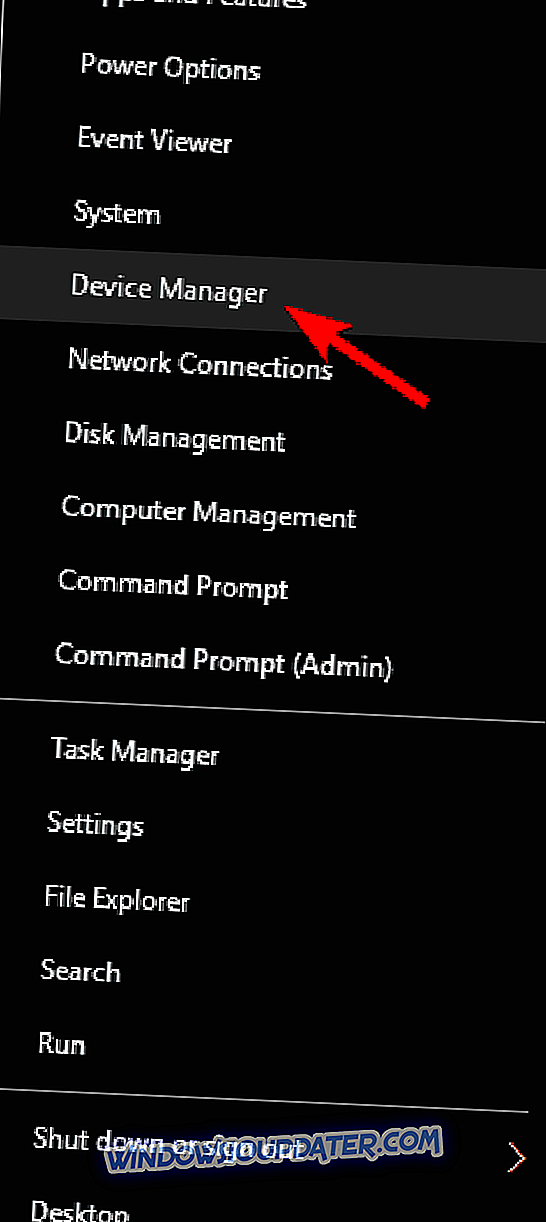
- เมื่อ Device Manager เปิดขึ้นให้ค้นหาอะแดปเตอร์เครือข่ายของคุณคลิกขวาแล้วเลือก ถอนการติดตั้งอุปกรณ์

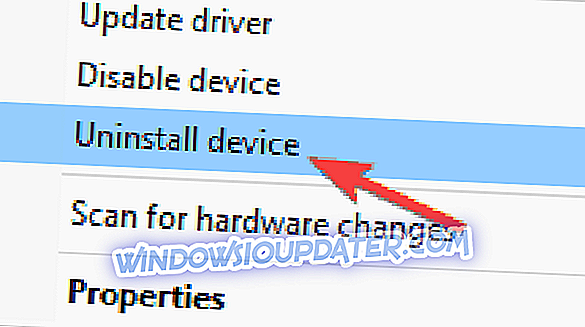

- หากมีให้เลือก ลบซอฟต์แวร์ไดรเวอร์สำหรับอุปกรณ์นี้ และคลิก ถอนการติดตั้ง
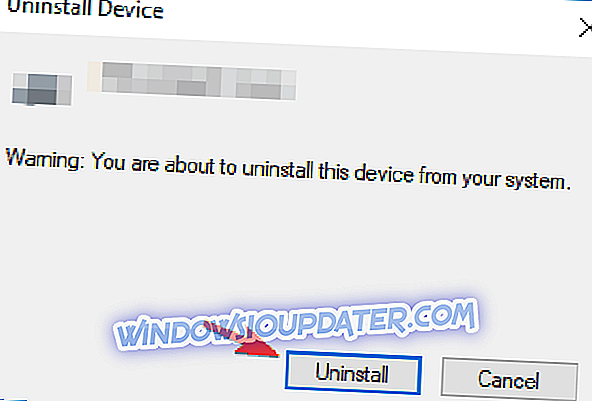
หลังจากคุณลบไดรเวอร์ให้รีสตาร์ทพีซีของคุณ เมื่อพีซีของคุณรีสตาร์ทควรติดตั้งไดรเวอร์เริ่มต้น หากไดรเวอร์เริ่มต้นทำงานได้ดีและหากปัญหาได้รับการแก้ไขคุณสามารถใช้งานต่อไปได้ หากไดรเวอร์ไม่ทำงานคุณอาจต้องไปและดาวน์โหลดเวอร์ชันล่าสุด
หากคุณต้องการอัปเดตไดรเวอร์ที่หายไปโดยอัตโนมัติคุณสามารถทำได้โดยใช้ซอฟต์แวร์ TweakBit Driver Updater
โซลูชันที่ 5 - ล้างข้อมูลการค้นหาและแคช
มีผู้ใช้เพียงไม่กี่คนที่รายงานว่าการล้างข้อมูลการค้นหาและแคชสามารถแก้ไขปัญหานี้ได้ใน Google Chrome ดังนั้นคุณอาจต้องการลองใช้ หากต้องการล้างแคชใน Google Chrome ให้ทำตามขั้นตอนเหล่านี้:
- คลิกที่ไอคอน เมนู ที่มุมบนขวา เลือก การตั้งค่า จากเมนู
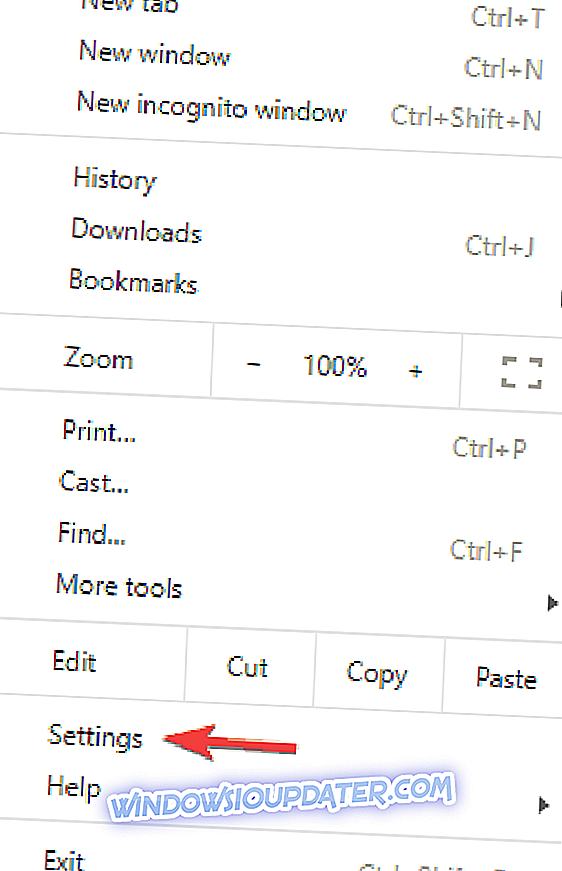
- เมื่อแท็บการตั้งค่าเปิดขึ้นให้เลื่อนลงจนสุดแล้วคลิก ขั้นสูง
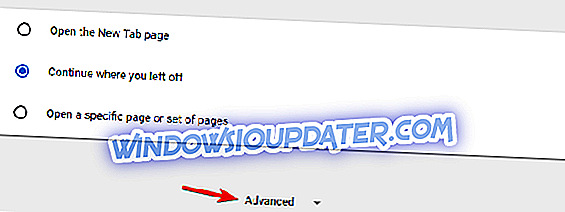
- ตอนนี้คลิก ล้างข้อมูลการท่องเว็บ
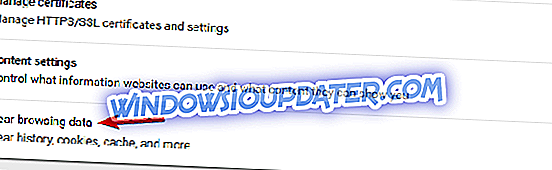
- ตั้งค่า ช่วง เวลาเป็นตลอดเวลา และคลิก ล้างข้อมูล
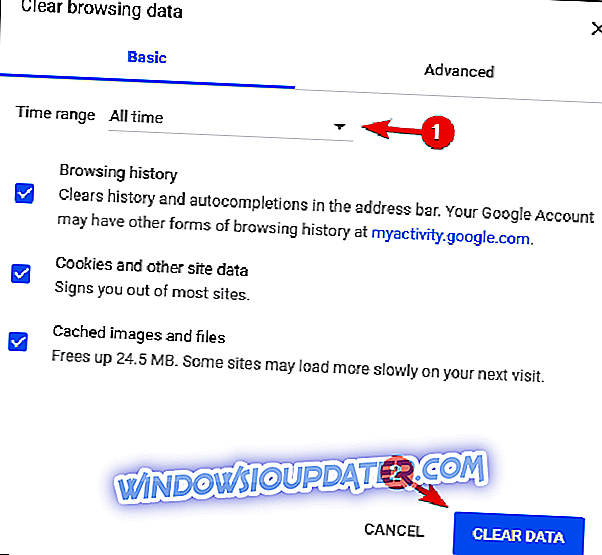
หลังจากล้างแคชให้รีสตาร์ท Chrome และตรวจสอบว่าปัญหายังคงมีอยู่หรือไม่
โซลูชันที่ 6 - เปลี่ยนชื่อและรหัสผ่านของเครือข่ายไร้สายของคุณ
ในการแก้ไขข้อผิดพลาด err_internet_disconnected ผู้ใช้บางคนแนะนำให้เปลี่ยนชื่อและรหัสผ่านของเครือข่ายไร้สายของคุณ ในการทำเช่นนั้นเพียงเชื่อมต่อกับเราเตอร์ของคุณไปที่ส่วนไร้สายและเปลี่ยนข้อมูลที่จำเป็น คุณสามารถลองปิดการใช้งานและเปิดใช้งานการเชื่อมต่อไร้สายได้จากเราเตอร์ของคุณ
หากคุณยังคงมีปัญหากับฮาร์ดแวร์ของคุณหรือคุณเพียงต้องการหลีกเลี่ยงปัญหาเหล่านี้ในอนาคตเราขอแนะนำให้คุณดาวน์โหลดเครื่องมือนี้ (ปลอดภัย 100% และทดสอบโดยเรา) เพื่อแก้ไขปัญหาพีซีต่าง ๆ เช่นความล้มเหลวของฮาร์ดแวร์ การสูญเสียและมัลแวร์
โซลูชันที่ 7 - ล้างการกำหนดค่า DNS ของคุณ
บางครั้งข้อผิดพลาด Err_internet_disconnected อาจปรากฏขึ้นเนื่องจากข้อผิดพลาดของเครือข่ายบางอย่าง แต่คุณสามารถแก้ไขได้อย่างง่ายดายโดยการเรียกใช้คำสั่งสองสามคำสั่งในพรอมต์คำสั่ง โดยทำตามขั้นตอนง่าย ๆ เหล่านี้:
- กด Windows Key + X แล้วเลือก Command Prompt (Admin) จากเมนู คุณยังสามารถใช้ PowerShell (ผู้ดูแลระบบ)
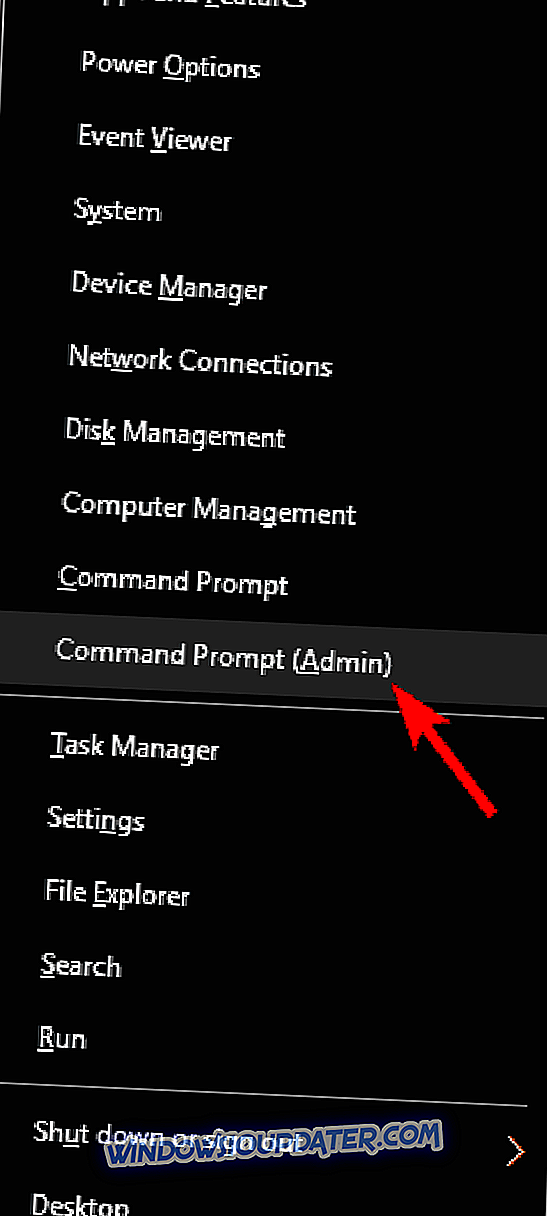
- เมื่อพร้อมรับคำสั่งเปิดขึ้นให้เรียกใช้คำสั่งต่อไปนี้:
- ipconfig / release
- ipconfig / ทั้งหมด
- ipconfig / flushdns
- ipconfig / ต่ออายุ
- netsh int ip set dns
- การ รีเซ็ต netsh winsock
หลังจากรันคำสั่งทั้งหมดให้ตรวจสอบว่าปัญหายังคงมีอยู่หรือไม่
โซลูชันที่ 8 - ลบส่วนกำหนดค่าไร้สาย
หากคุณได้รับข้อผิดพลาด Err_internet_disconnected บนพีซีของคุณปัญหาอาจเกิดจากส่วนกำหนดค่าไร้สาย อย่างไรก็ตามคุณสามารถแก้ไขปัญหานั้นได้อย่างง่ายดายเพียงลบโปรไฟล์ไร้สายด้วยตนเอง ในการทำเช่นนี้คุณจะต้องเรียกใช้คำสั่งสองคำสั่งในพร้อมท์คำสั่งโดยทำตามขั้นตอนเหล่านี้:
- เปิด Command Prompt ในฐานะผู้ดูแลระบบ
- ตอนนี้เรียกใช้คำสั่ง netsh wlan แสดงส่วนกำหนดค่า เพื่อแสดงส่วนกำหนดค่าไร้สายที่มีอยู่ทั้งหมด
- รัน netsh wlan delete profile name = ชื่อของ คำสั่ง profile เพื่อลบโปรไฟล์
หลังจากคุณลบส่วนกำหนดค่าไร้สายของคุณลองเชื่อมต่อกับเครือข่ายไร้สายเดิมอีกครั้งและตรวจสอบว่าปัญหาได้รับการแก้ไขแล้วหรือไม่
โซลูชันที่ 9 - ปิดใช้งานไฟร์วอลล์ Windows ชั่วคราว
หากคุณได้รับ Err_internet_disconnected error บ่อยครั้งเป็นไปได้ว่าไฟร์วอลล์ของคุณกำลังบล็อกเบราว์เซอร์ อย่างไรก็ตามคุณสามารถแก้ไขปัญหาได้ด้วยการปิดการใช้งาน Windows Firewall ชั่วคราว ในการทำเช่นนั้นคุณเพียงแค่ทำตามขั้นตอนเหล่านี้:
- กด Windows Key + S แล้วป้อน ไฟร์วอลล์ เลือก ไฟร์วอลล์ Windows Defender จากรายการผลลัพธ์
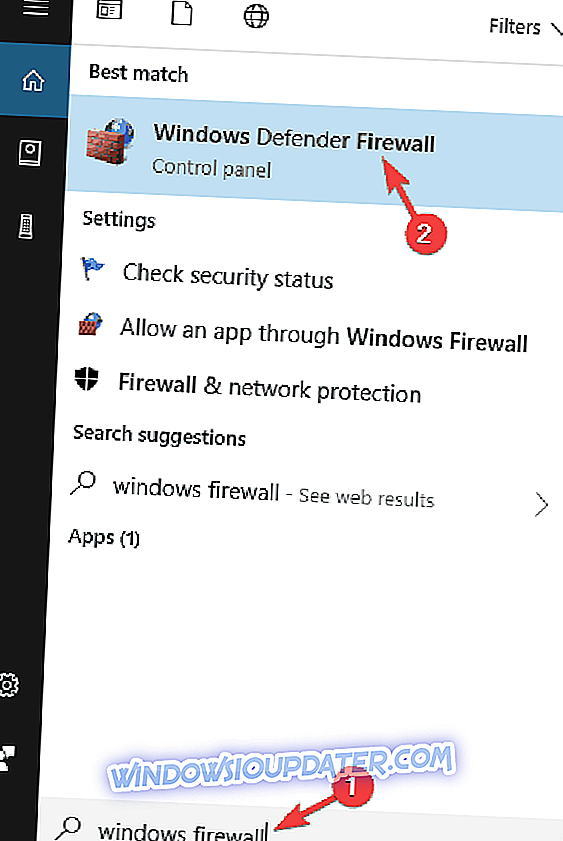
- ตอนนี้หน้าต่าง Defender Firewall จะเปิดขึ้น เลือก เปิดหรือปิดไฟร์วอลล์ Windows Defender
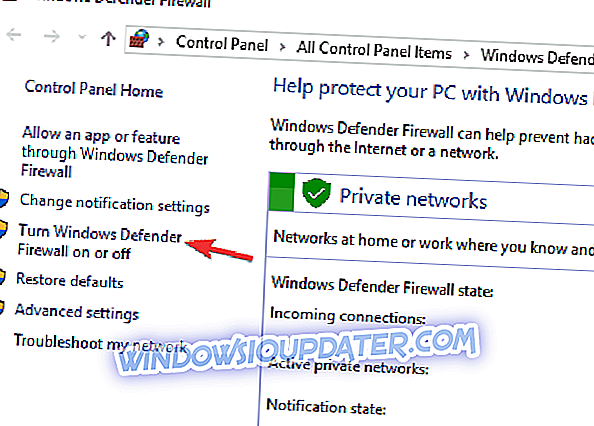
- เลือก ปิดไฟร์วอลล์ Windows Defender (ไม่แนะนำ) สำหรับทั้งเครือข่ายส่วนตัวและสาธารณะ คลิก ตกลง เพื่อบันทึกการเปลี่ยนแปลง
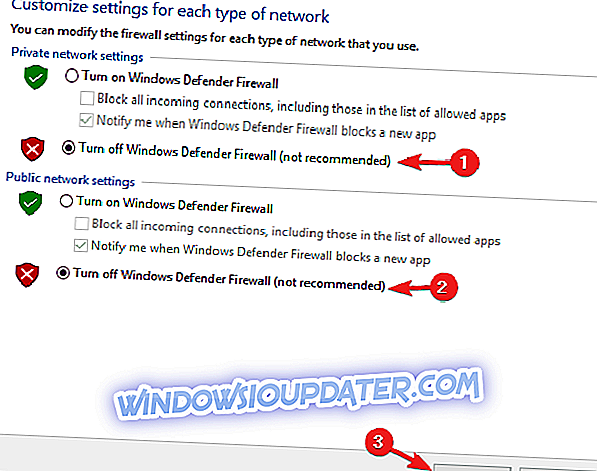
หลังจากคุณปิดใช้งาน Windows Firewall แล้วให้ตรวจสอบว่าปัญหายังคงมีอยู่หรือไม่ หากการปิดใช้งานไฟร์วอลล์สามารถแก้ไขปัญหาได้ตรวจสอบให้แน่ใจว่าไฟร์วอลล์ของคุณได้รับการกำหนดค่าอย่างเหมาะสม
โซลูชันที่ 10 - ปิดใช้งานส่วนขยายที่มีปัญหา
ในบางกรณีข้อผิดพลาด Err_internet_disconnected อาจปรากฏขึ้นเนื่องจากส่วนขยายที่มีปัญหาและเพื่อแก้ไขปัญหาที่คุณต้องค้นหาและปิดใช้งานส่วนขยายเหล่านั้น นี่เป็นเรื่องง่ายที่จะทำและคุณสามารถทำได้โดยทำตามขั้นตอนเหล่านี้:
- คลิกไอคอน เมนูที่ ด้านบนขวาและเลือก เครื่องมือเพิ่มเติม> ส่วนขยาย
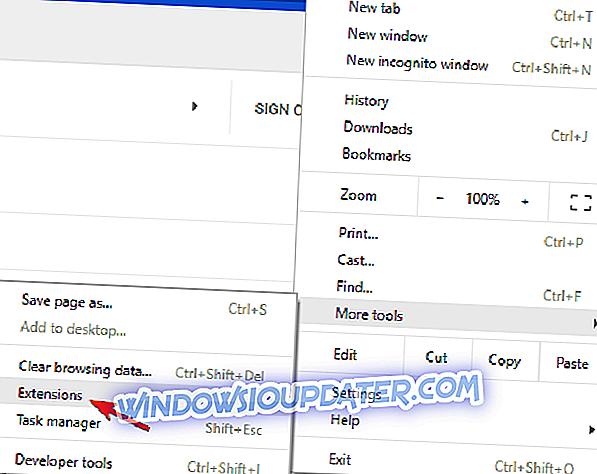
- รายการส่วนขยายทั้งหมดจะปรากฏขึ้น คลิกสวิตช์เล็กน้อยถัดจากชื่อส่วนขยายเพื่อปิดใช้งานส่วนขยายนั้น ทำซ้ำขั้นตอนนี้สำหรับส่วนขยายที่มีทั้งหมด
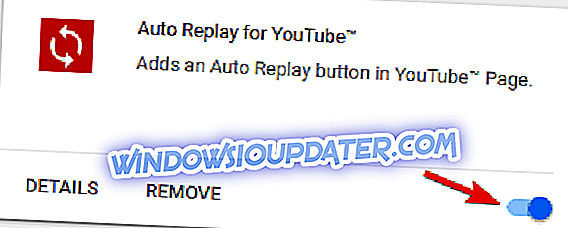
- เมื่อคุณปิดใช้งานส่วนขยายทั้งหมดแล้วให้รีสตาร์ท Chrome
เมื่อเบราว์เซอร์ของคุณรีสตาร์ทตรวจสอบว่าปัญหายังคงมีอยู่ หากไม่แสดงว่าส่วนขยายที่ปิดใช้งานก่อให้เกิดปัญหา ในการระบุสาเหตุคุณต้องเปิดใช้งานส่วนขยายทีละหนึ่งหรือเป็นกลุ่มจนกว่าปัญหาจะปรากฏขึ้นอีกครั้ง
เมื่อคุณพบส่วนขยายที่มีปัญหาให้ลบออกแล้วปัญหาจะได้รับการแก้ไขอย่างถาวร
โซลูชันที่ 11 - รีเซ็ต Chrome
หากคุณยังคงได้รับข้อผิดพลาด Err_internet_disconnected บนพีซีของคุณปัญหาอาจเกี่ยวข้องกับการตั้งค่าของคุณ บางครั้งการตั้งค่าบางอย่างใน Chrome อาจทำให้ปัญหานี้ปรากฏขึ้น แต่คุณสามารถแก้ไขปัญหาได้อย่างง่ายดายโดยรีเซ็ต Chrome เป็นค่าเริ่มต้น โดยทำตามขั้นตอนต่อไปนี้:
- เปิดแท็บ การตั้งค่า
- เลื่อนลงไปที่ด้านล่างของหน้า การตั้งค่า และคลิก ขั้นสูง
- เลือก คืน ค่าการตั้งค่าเป็นค่าเริ่มต้นดั้งเดิม
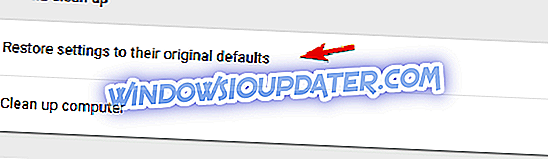
- คลิกปุ่ม รีเซ็ตการตั้งค่า เพื่อยืนยัน
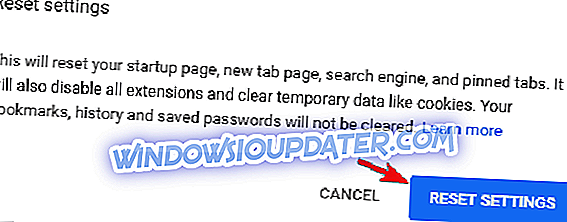
หลังจากรีเซ็ต Chrome เป็นค่าเริ่มต้นปัญหาควรได้รับการแก้ไขอย่างสมบูรณ์และทุกอย่างจะเริ่มทำงานอีกครั้ง
ข้อผิดพลาด Err_internet_disconnected อาจทำให้คุณมีปัญหามากมาย แต่คุณสามารถแก้ไขข้อผิดพลาดนี้ได้อย่างง่ายดายโดยการเปลี่ยนการตั้งค่าเครือข่ายของคุณหรือโดยการรีเซ็ตเราเตอร์ของคุณ